win11找不到管理员身份运行怎么办?
在Windows 11系统中,有时用户可能会遇到无法找到以管理员身份运行程序的选项,这种情况可能会影响到某些需要高级权限才能执行的操作,为了帮助用户解决这一问题,以下将详细介绍几种方法来确保可以成功以管理员身份运行程序:
方法一:使用右键菜单
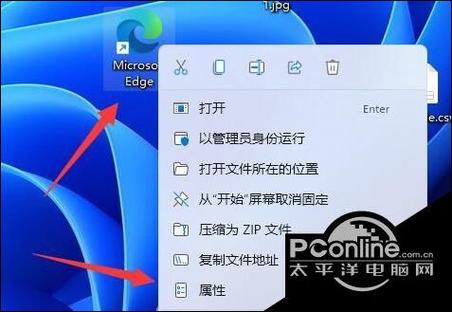
1、直接右键点击应用:在桌面或文件资源管理器中找到想要运行的程序,右键点击该程序,以管理员身份运行”出现在右键菜单中,直接选择即可。
2、通过属性设置:如果直接右键没有“以管理员身份运行”的选项,可以尝试进入程序的属性设置,右键点击程序,选择“属性”,然后在上方栏中找到“兼容性”选项,在这里勾选“以管理员身份运行此程序”,然后点击确定。
方法二:通过任务管理器
1、打开任务管理器:按Ctrl + Shift + Esc键打开任务管理器,或者右键点击任务栏选择“任务管理器”。
2、创建新任务:在任务管理器中,点击“文件”>“运行新任务”,在弹出的窗口中输入程序名称或浏览选择要运行的程序。
3、以管理员身份运行:在创建新任务时,勾选“以系统管理权限创建此任务”,然后点击确定。
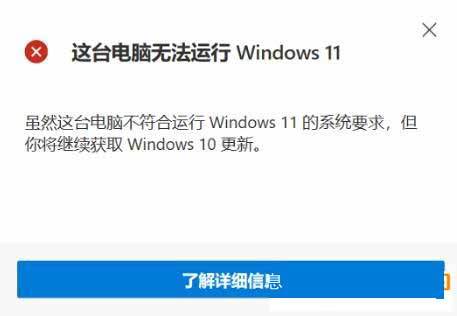
方法三:修改本地用户和组设置
1、打开计算机管理:在桌面右击“此电脑”,选择“管理”,在弹出的计算机管理窗口中,依次展开“计算机管理”>“系统工具”>“本地用户和组”>“用户”。
2、启用Administrator账户:在右侧找到Administrator账户,双击打开其属性,在属性界面中,取消勾选“帐户已禁用”,然后点击确定和应用。
3、使用Administrator账户运行程序:完成设置后,之后在Administrator帐户中,所有的程序都将以管理员的身份进行。
方法四:使用命令提示符
1、搜索并打开cmd:在开始菜单中搜索“cmd”或“命令提示符”。
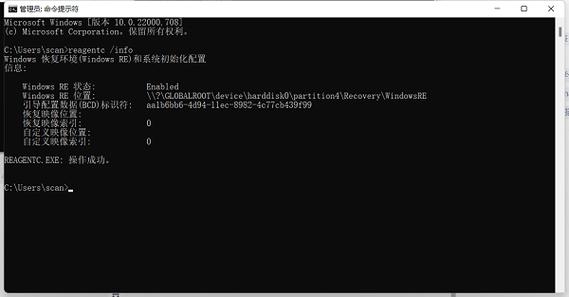
2、以管理员身份运行:在搜索结果中,右键点击“命令提示符”,选择“以管理员身份运行”。
相关问题与解答
1、为什么找不到以管理员身份运行的选项?
这可能是因为在安装Windows 11或更新系统时,某些设置被更改,导致管理员权限被限制,按照上述方法检查并修改相关设置即可解决问题。
2、如何确保所有程序都以管理员身份运行?
除了上述方法外,还可以考虑设置Windows 11始终以管理员身份运行命令提示符和其他配置文件,这可以通过修改组策略或注册表来实现,但请注意这可能会增加系统安全风险。
方法应该能够帮助您解决在Windows 11系统中找不到以管理员身份运行程序的问题,请根据您的实际情况选择合适的方法进行操作,请注意在进行任何系统设置更改之前,务必备份重要数据以防万一。










